"Conduit Search & Conduit Apps Toolbar" är webbläsares adware och kapare program, paketerade i andra gratis programvaruinstallationsprogram. Conduit Apps Toolbar installationsprogram, ändrar dina Internetsökningsinställningar, ändrar din Internethemsida till Rörledning sökmotor (search.conduit.com) som utför webbläsaromdirigeringar och visar annonser från okända leverantörer.
"Conduit Search & Conduit Apps Toolbar" kan installeras på vanliga webbläsare (Internet Explorer, Chrome eller Firefox) om en användare inte är uppmärksam vid installation av gratis programvara (vanligtvis).
Att ta bort "Conduit Apps Toolbar" & Inställningar för "Ceduit Search". från din dator, följ stegen nedan:
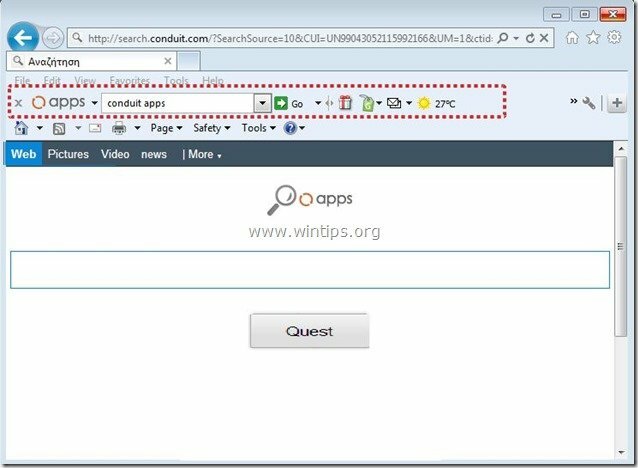
Så här tar du bort programvaran "Conduit Apps" från din dator:
Steg 1. Avinstallera applikationer som tillhör "Rörledning” utgivare från din kontrollpanel.
1. För att göra detta, gå till Start > Kontrollpanelen.
{Start > inställningar > Kontrollpanel. (Windows XP)}

2. Dubbelklicka för att öppna "Lägga till eller ta bort program” om du har Windows XP eller
“Program och funktioner” om du har Windows 8, 7 eller Vista.

3. I programlistan, hitta och Ta bort/avinstallera dessa applikationer:
a. Conduit Apps Toolbar (Med Conduit Apps)
b. Avinstallera alla andra program installerat från "Rörledning" utgivare.
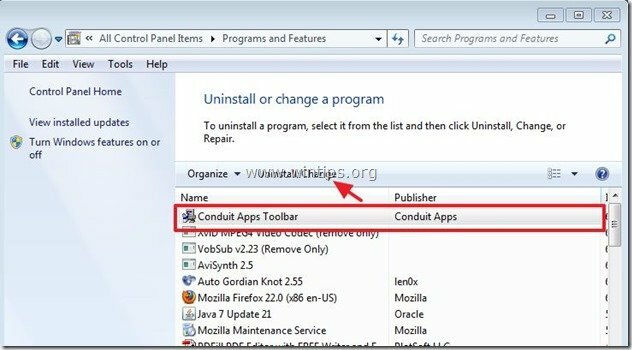
Steg 2. Ta bort inställningarna för "Conduit Search" manuellt och "Conduit Apps” Verktygsfält från din webbläsare.
Internet Explorer, Google Chrome, Mozilla Firefox
Internet Explorer
Hur man tar bort Conduit Apps verktygsfält & Överför sökinställningar från Internet Explorer.
1.Öppna Internet Explorer och öppna sedan "Internet-alternativ”.
För att göra detta från IE: s filmeny, välj "Verktyg” > “Internet-alternativ”.
Lägga märke till*: I de senaste versionerna av IE trycker du på "Redskap"-ikonen  uppe till höger.
uppe till höger.
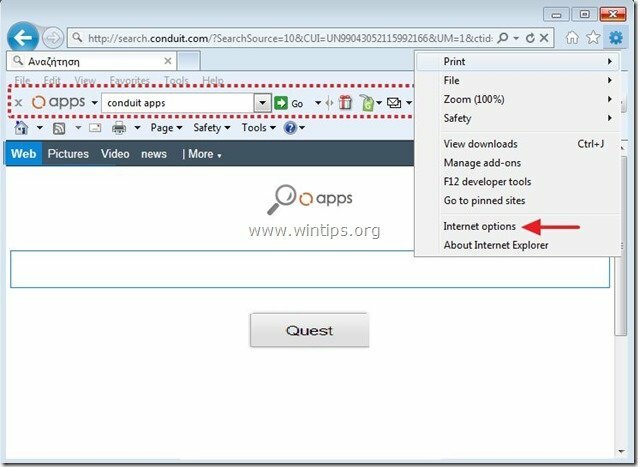
2. vid "Allmän"-fliken, Radera den "search.conduit.com" från "Hemsida” box och typ din föredragna startsida (t.ex. www.ggoole.com)
![change-internet-explorer-homepage_th[1] change-internet-explorer-homepage_th[1]](/f/c98085337641a9950d4738b714a06731.jpg)
3. Tryck sedan på "inställningar" i Sök sektion. *
Lägga märke till*: Om du vill ändra sökinställningar i Internet Explorer när du är i huvudfönstret i Internet Explorer, tryck bara på "Redskap"-ikonen  (i det övre högra hörnet) och välj "Hantera tillägg” .
(i det övre högra hörnet) och välj "Hantera tillägg” .
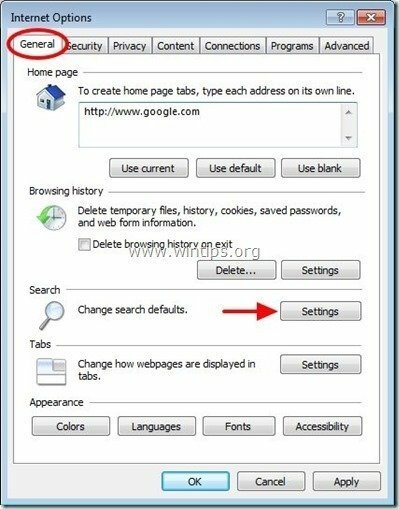
4. på "Sök leverantörer" alternativ, välj och "Ange som standard" en annan sökleverantör än "Conduit Apps anpassad webbsökning".
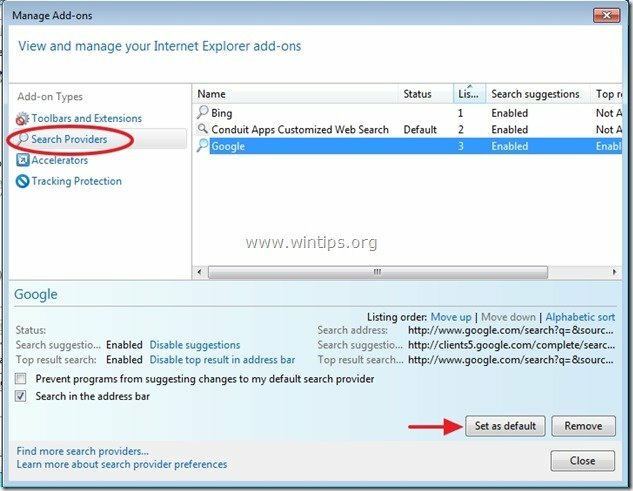
5. Välj sedan "Conduit Apps anpassad webbsökning” och klicka Avlägsna.
![remove-conduit-search-internet-explorer[3] remove-conduit-search-internet-explorer[3]](/f/71e40bb9806296dc8034d264b6672632.jpg)
6. Välj "Verktygsfält och tillägg" i den vänstra rutan och sedan välja (en efter en) och inaktivera alla oönskade verktygsfält och tillägg från Conduit Ltd.:
a. Conduit Apps API Server
b. Conduit Apps Toolbar
c. Conduit Apps Toolbar
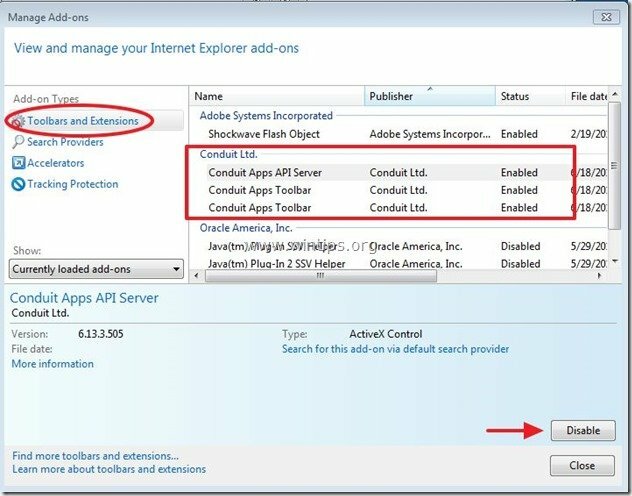
7. Stäng alla Internet Explorer-fönster och fortsätt till Steg 3.
Google Chrome
Hur man tar bort Conduit Apps verktygsfält & Överför sökinställningar från Google Chrome.
1. Öppna Google Chrome och gå till Chrome-menyn  och välj "inställningar".
och välj "inställningar".
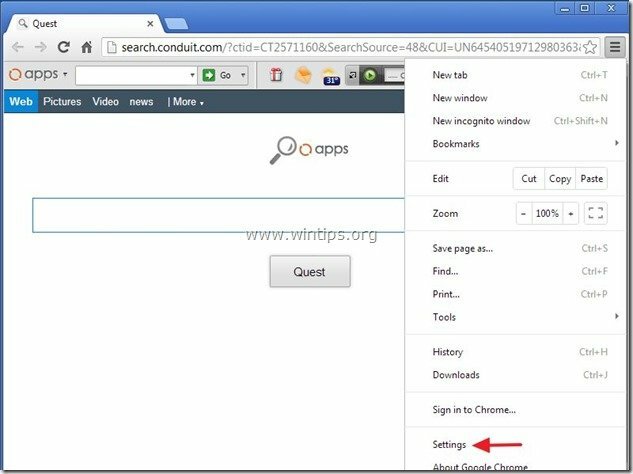
2. Hitta "Vid start" avsnitt och välj "Ställ in sidor".
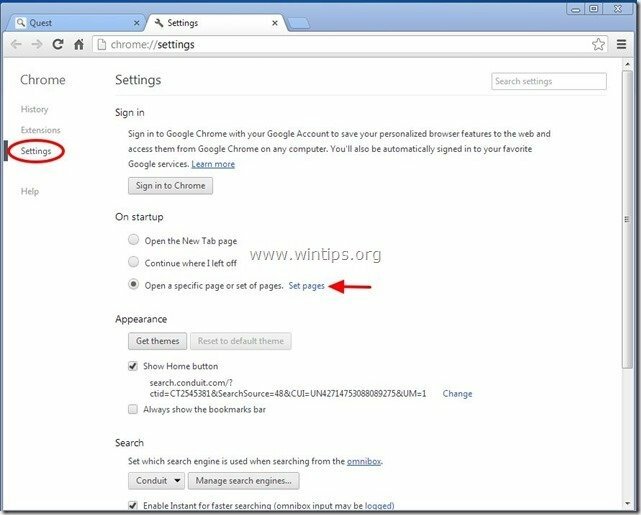
3.Radera den "search.conduit.com" från startsidor genom att trycka på "X"-symbolen till höger.
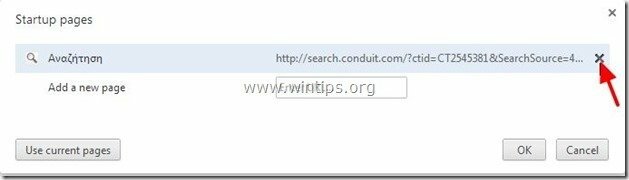
4.Ställ in önskad startsida (t.ex. http://www.google.com) och tryck på "OK".

5. Under "Utseende", markera för att aktivera "Visa Hem knappen" alternativet och välj "Förändra”.
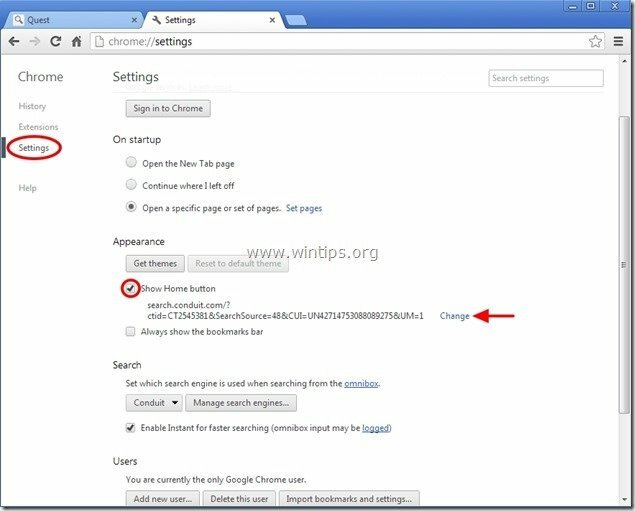
6.Radera den "search.conduit.com" inlägg från "Öppna den här sidan" låda.
![remove-welovefilms-new-tab-page-chro[1] remove-welovefilms-new-tab-page-chro[1]](/f/a2b9367008dc2799f8c3a3f7a0c60650.jpg)
7.Typ (om du vill) din föredragna webbsida att öppna när du trycker på din "Hemsida”-knappen (t.ex. www.google.com) eller lämna detta fält tomt och tryck på "OK”.

5. Gå till "Sök" avsnitt och välj "hantera sökmotorer".
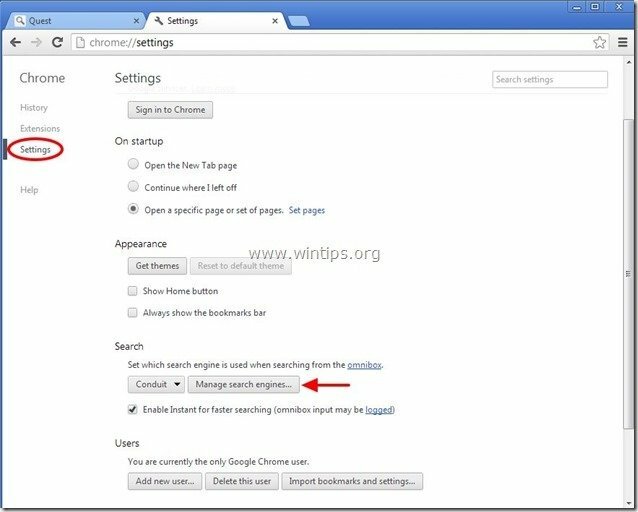
6.Välj önskad standardsökmotor (t.ex. Google-sökning) och tryck på "Göra default".
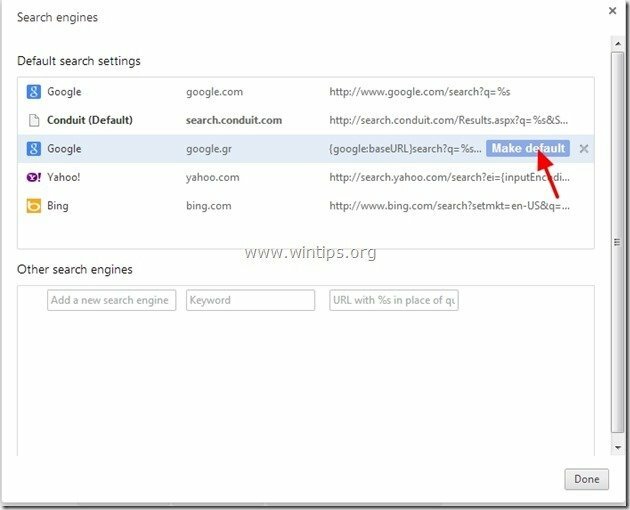
7. Välj sedan "search.conduit.com" sökmotor och ta bort den genom att trycka på "X"-symbolen till höger. Välj "OK" för nära "Sökmotorer" fönster.
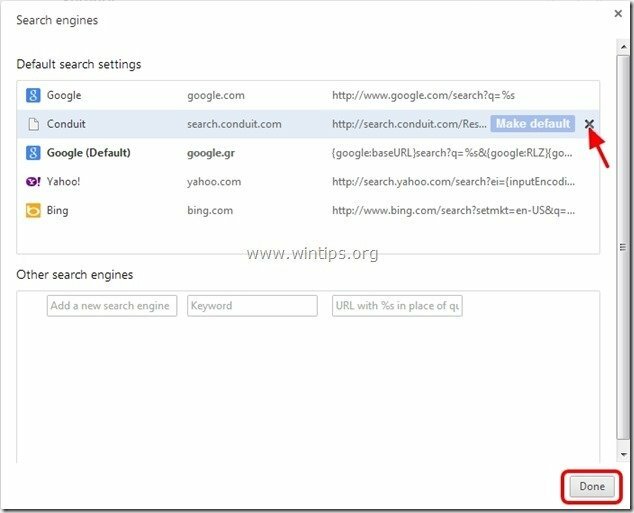
8. Välj "Tillägg" till vänster.

9. I "Tillägg" alternativ avlägsna den "Conduit Apps” förlängning genom att klicka på återvinningsikonen till höger.
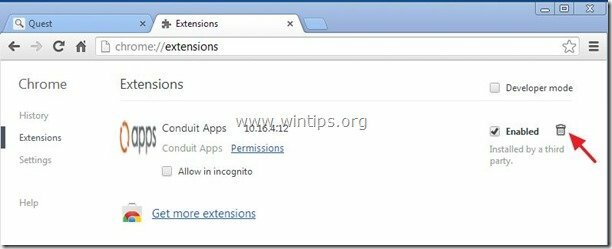
10. Stäng alla Google Chrome-fönster och sidroceed till Steg 3.
Mozilla Firefox
Hur man tar bort Conduit Apps verktygsfält & Leda sökinställningar från Mozilla Firefox.
1. Klicka på "Firefox” menyknappen längst upp till vänster i Firefox-fönstret och gå "alternativ”.
![remove-conduit-search-firefox[3] remove-conduit-search-firefox[3]](/f/8be41de49c4b2bf31623458310a12815.jpg)
2. I "Allmän"-fliken radera den "http://search.conduit.com" sida från "Hemsida” box och skriv in din favorithemsida (t.ex. http://www.google.com).
Tryck "OK” när det är klart.
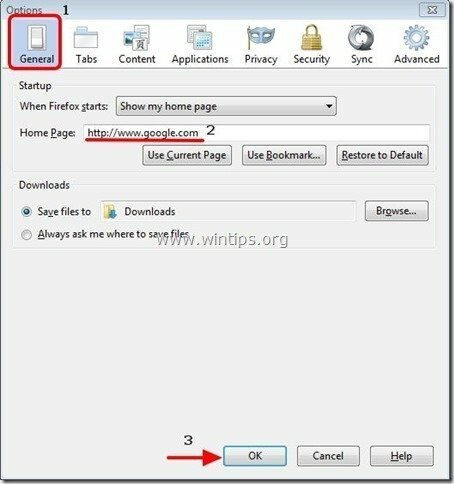
3. Från Firefox-menyn, gå till "Verktyg” > “Hantera tillägg”.
![firefox-menu-Add-ons_thumb2_thumb_th[2] firefox-menu-Add-ons_thumb2_thumb_th[2]](/f/ca3190f352b4dce32b415bf68524ba2f.jpg)
4. Välja "Förlängningar" till vänster och se sedan till att "Conduit-appar"tillägg existerar inte.*
* Om "Conduit-appar”-tillägget finns, tryck sedan påAvlägsna”-knappen på den raden.
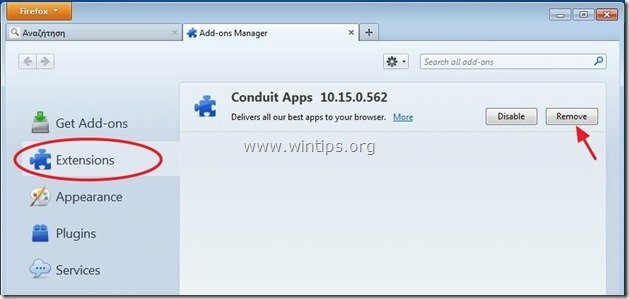
5. Välj "Plugins" till vänster och "Inaktivera" den "Conduit Plugin"finns här.
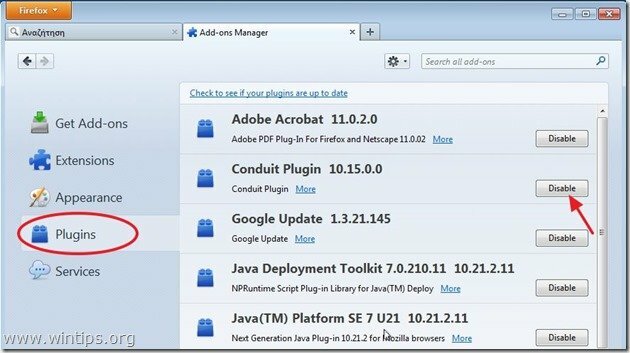
6.Stäng alla Firefox windows och fortsätt till Nästa steg.
Steg 3: Rensa återstående registerposter med "AdwCleaner".
1. Ladda ner och spara "AdwCleaner”-verktyget till ditt skrivbord.

2. Stäng alla öppna program och Dubbelklicka att öppna "AdwCleaner" från ditt skrivbord.
3. Tryck "Radera”.
4. Tryck "OK" vid "AdwCleaner – Information”och tryck på "OK" om igen för att starta om din dator.

5. När din dator startar om, stänga "AdwCleaner" information (readme)-fönstret och fortsätt till nästa steg.
Steg 4. Rensa oönskade filer och poster.
Använda sig av "CCleaner” program och fortsätt till rena ditt system från tillfälligt internetfiler och ogiltiga registerposter.*
*Om du inte vet hur man installerar och använder "CCleaner", Läs dessa instruktioner.
Steg 5. Rena din dator från att vara kvar illvilliga hot.
Ladda ner och Installera ett av de mest pålitliga GRATIS anti-malware programmen idag för att rensa din dator från återstående skadliga hot. Om du vill vara ständigt skyddad från skadliga hot, befintliga och framtida, rekommenderar vi att du installerar Malwarebytes Anti-Malware PRO:
Malwarebytes™-skydd
Tar bort spionprogram, annonsprogram och skadlig programvara.
Börja din gratis nedladdning nu!
*Om du inte vet hur man installerar och använder "MalwareBytes Anti-Malware", Läs dessa instruktioner.
Råd: För att säkerställa att din dator är ren och säker, utför en Malwarebytes Anti-Malware full scan i Windows "Säkert läge".*
*För att komma till Windows Säkert läge, tryck på "F8”-tangenten när din dator startar upp, innan Windows-logotypen visas. När "Windows avancerade alternativmeny" visas på skärmen, använd piltangenterna på tangentbordet för att flytta till Säkert läge alternativet och tryck sedan på "STIGA PÅ“.
